Chuyển đổi, chỉnh sửa và nén video/âm thanh ở hơn 1000 định dạng với chất lượng cao.
6 cách chuyển đổi Twitter MP4 sang GIF [Máy tính để bàn/Trực tuyến]
GIF là một định dạng ảnh động phổ biến hiện nay. Do khả năng truyền tải cảm xúc và tính giải trí, GIF được sử dụng trên các phần bình luận trên mạng xã hội và các nền tảng nhắn tin như Twitter. Bạn có thể đã nghĩ đến việc biến video Twitter MP4 nhàm chán của mình thành GIF để trông vui nhộn và phù hợp để chia sẻ. Đừng để nó chỉ là một suy nghĩ; hãy biến nó thành hiện thực thông qua 6 công cụ tuyệt vời có khả năng chuyển đổi Twitter MP4 sang GIF trong bài đăng này! Khám phá chúng ngay!
Danh sách hướng dẫn
Phần 1. Cách tối ưu để chuyển đổi Twitter MP4 sang GIF trên Windows/Mac Phần 2. 5 công cụ tốt nhất để chuyển đổi Twitter MP4 sang GIF động trực tuyến Phần 3. Câu hỏi thường gặp về Cách chuyển đổi Twitter MP4 sang GIFCách tối ưu để chuyển đổi Twitter MP4 sang GIF trên Windows/Mac
Việc tìm kiếm một công cụ chuyển đổi Twitter MP4 sang GIF cung cấp dịch vụ chuyển đổi miễn phí nhưng tiên tiến là khá khó khăn. May mắn thay, bạn có thể tự đưa mình vào bài đăng này, vì nó có các tính năng 4Easysoft Total Video Converter công cụ miễn phí sử dụng và cung cấp khả năng chuyển đổi mạnh mẽ! Công cụ này hỗ trợ hơn 600 định dạng, bao gồm GIF và cài đặt trước của thiết bị. Công cụ này có thể chuyển đổi nhiều tệp MP4 sang GIF cùng lúc với tốc độ chuyển đổi cực nhanh. Bạn cũng có thể sửa đổi chất lượng, độ phân giải, tốc độ khung hình, v.v., nâng cao chất lượng để có trải nghiệm xem tốt hơn nhiều! Đọc thêm để tìm hiểu cách sử dụng công cụ này để chuyển đổi MP4 sang GIF Twitter!

Được tích hợp với công nghệ Accelerate Machine Learning và Blu-Hyper để chuyển đổi MP4 sang GIF nhanh chóng và giữ nguyên chất lượng gốc.
Được tích hợp khả năng chuyển đổi hàng loạt để chuyển đổi nhiều tệp MP4 sang GIF cho Twitter.
Được trang bị các tính năng Chỉnh sửa Video mà bạn có thể sử dụng để xác định lại giao diện của video trước khi chuyển đổi thành GIF.
Hỗ trợ công nghệ tích hợp AI mà bạn có thể sử dụng để nâng cao chất lượng ảnh GIF của mình.
Bảo mật 100%
Bảo mật 100%
Cách sử dụng 4Easysoft Total Video Converter Tool để chuyển đổi MP4 sang GIF cho Twitter:
Bước 1Tải xuống và cài đặt công cụ 4Easysoft Total Video Converter trên máy tính Mac hoặc Windows của bạn. Sau đó khởi chạy công cụ và nhấp vào Thêm các tập tin nút để nhập MP4 mà bạn muốn chuyển đổi thành GIF cho Twitter.

Bước 2Tiếp theo đánh dấu vào Chuyển đổi tất cả thành nút ở góc trên bên phải của công cụ, đánh dấu vào Băng hình tab, cuộn xuống danh sách các định dạng ở phía bên trái và chọn một trong hai Nhỏ, Trung bình, hoặc Lớn Tùy chọn GIF.

Bước 3Sau đó đánh dấu vào Hồ sơ tùy chỉnh nút . Trên Chỉnh sửa hồ sơ cửa sổ, bạn có thể điều chỉnh đầu ra của bạn Tốc độ khung hình, Độ phân giải, Và Cài đặt màu sắc. Khi bạn đã hoàn tất, hãy nhấp vào Tạo mới để lưu các thiết lập bạn đã thực hiện.

Bước 4Sau đó, nếu bạn hài lòng với thiết lập tổng thể của mình, hãy đánh dấu vào Chuyển đổi tất cả nút ở góc dưới bên phải của công cụ để bắt đầu quá trình chuyển đổi Twitter MP4 sang GIF, việc này chỉ mất một chút thời gian!

Phần 2: 5 công cụ tốt nhất để chuyển đổi Twitter MP4 sang GIF động trực tuyến
Bây giờ bạn đã khám phá ra cách tối ưu để chuyển đổi Twitter MP4 sang GIF, cũng có các công cụ trực tuyến mà bạn có thể sử dụng để chuyển đổi MP4 sang GIF! Bài đăng này giới thiệu 5 công cụ trực tuyến dễ truy cập hơn nhiều và hỗ trợ cách đơn giản để chuyển đổi nhiều tệp MP4 khác nhau. Và để việc lựa chọn dễ dàng hơn, bài đăng này đã liệt kê chúng cùng với các tính năng, ưu và nhược điểm của chúng. Vì vậy, không cần chần chừ thêm nữa, hãy bắt đầu khám phá chúng ngay bây giờ!
1. Zamzar
Đầu tiên trong danh sách công cụ chuyển đổi MP4 sang GIF trực tuyến của Twitter là Zamzar. Zamzar là một trong những công cụ chuyển đổi trực tuyến nổi tiếng vì cung cấp quy trình chuyển đổi đơn giản nhất. Nhờ giao diện dễ làm theo, đây chắc chắn là lý do tại sao mọi người vẫn quay lại Zamzar mỗi khi họ muốn chuyển đổi tệp. Một lý do khác khiến Zamzar chiếm được nhiều cảm tình của mọi người là nó hỗ trợ nhiều định dạng tệp và phương tiện!
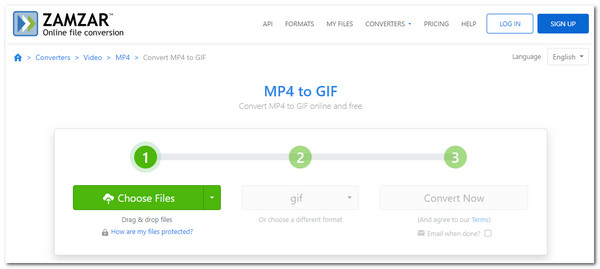
Các tính năng của Zamzar:
- Có khả năng sử dụng nhiều trình duyệt máy tính khác nhau.
- Hỗ trợ 150 định dạng, bao gồm GIF, để chuyển đổi tệp Twitter MP4 của bạn.
- Được tích hợp tùy chọn Chuyển đổi URL.
- Được trang bị quy trình chuyển đổi hàng loạt.
- Ưu điểm
- Công cụ chuyển đổi dễ sử dụng.
- Cho phép bạn chia sẻ các tập tin đã chuyển đổi vào email.
- Nhược điểm
- Phiên bản miễn phí chỉ giới hạn kích thước tệp đầu vào là 50MB.
- Phải mất nhiều thời gian để chuyển đổi tập tin.
2. Chuyển đổi đám mây
Một công cụ khác bạn có thể sử dụng để chuyển đổi MP4 sang GIF để tải lên Twitter là CloudConvert. Nếu ưu điểm của Zamzar là giao diện dễ sử dụng, thì CloudConvert lại được trang bị các tùy chọn đầu ra có thể tùy chỉnh cho phép bạn sửa đổi độ phân giải, codec và tốc độ khung hình của đầu ra. Các tùy chọn này sẽ giúp bạn thay đổi giao diện và chất lượng video ngoài việc chỉ chuyển đổi Twitter MP4 sang GIF.
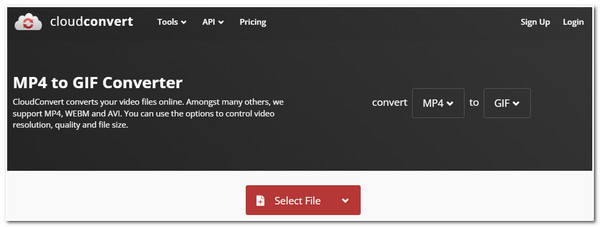
Các tính năng của CloudConvert:
- Được trang bị khả năng chuyển đổi nhiều tệp MP4 cùng lúc.
- Sửa đổi độ phân giải, tỷ lệ khung hình, codec, độ vừa vặn và tốc độ khung hình của đầu ra.
- Hỗ trợ tính năng Video Trimmer cho phép bạn cắt các video dài.
- Tính năng hình mờ cho phép bạn nhúng hình mờ vào đầu ra của mình.
- Ưu điểm
- Hỗ trợ giao diện thân thiện với người dùng.
- Cung cấp cho người dùng một API tốt và được ghi chép đầy đủ.
- Nhược điểm
- Liên quan đến lỗi tải tệp lên.
- Thường bị sập hoặc treo.
3. Chuyển đổi
Bạn cũng phải thử Chuyển đổi là công cụ chuyển đổi trực tuyến MP4 sang GIF Twitter của bạn. Công cụ này cũng có thể chuyển đổi tệp MP4 của bạn sang GIF một cách nhanh chóng và dễ dàng. Công cụ này chuyển đổi nhiều tệp MP4 cùng lúc và với chất lượng đầu ra tuyệt vời chỉ sau vài cú nhấp chuột. Nó cũng được tạo ra để hỗ trợ tất cả các trình duyệt trên các thiết bị khác nhau. Nếu hiện tại bạn đang sử dụng điện thoại thông minh và muốn chuyển đổi tệp MP4 sang GIF, thì bạn có thể truy cập công cụ này trên trình duyệt và chuyển đổi video MP4 Twitter của mình sang GIF ngay lập tức.
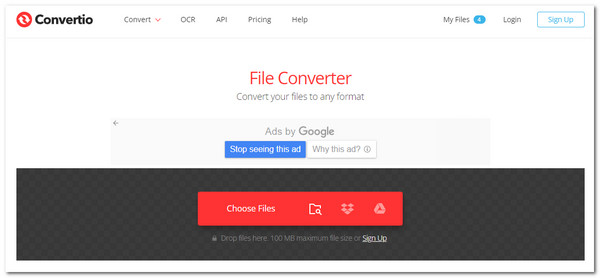
Các tính năng của Convertio:
- Hỗ trợ hơn 300 định dạng, bao gồm cả GIF, để chuyển đổi tệp MP4 của bạn.
- Tùy chỉnh các thông số video như chất lượng, codec, tốc độ khung hình, v.v.
- Quá trình chuyển đổi hàng loạt để chuyển nhiều tệp MP4 thành GIF cùng một lúc.
- Các dịch vụ lưu trữ đám mây như Dropbox và Google Drive để lưu file MP4 đã chuyển đổi của bạn.
- Ưu điểm
- Công cụ bảo mật và an toàn để sử dụng.
- Tích hợp với nhiều Dịch vụ đám mây phổ biến.
- Nhược điểm
- Phiên bản miễn phí giới hạn 100MB/tệp.
- Chuyển đổi video MP4 trên YouTube không hiệu quả.
4. VEED.IO
Nếu không, nếu bạn đang tìm kiếm một công cụ không chỉ cung cấp cho bạn các tính năng chuyển đổi MP4 sang GIF Twitter mà còn có các tùy chọn chỉnh sửa video, thì VEED.IO chính là thứ bạn đang tìm kiếm. So với ba công cụ trực tuyến đầu tiên, VEED.IO cung cấp các tính năng chuyển đổi dễ sử dụng cùng với các tùy chọn tinh chỉnh đầu ra nâng cao. Công cụ này cũng có nhiều tính năng chỉnh sửa video mà bạn có thể sử dụng để mang lại những thay đổi hoàn toàn cho đầu ra của mình.
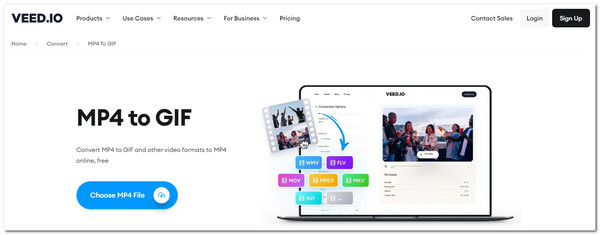
Các tính năng của VEED.IO:
- Cài đặt nâng cao để sửa đổi độ phân giải, tỷ lệ khung hình, tốc độ khung hình và kênh âm thanh.
- Chỉnh sửa độ dài, vị trí và kích thước của video, thêm văn bản, tiêu đề, chú thích, v.v.
- Cung cấp hơn 100 định dạng khác nhau để xuất file MP4 của bạn.
- Ưu điểm
- Cung cấp quy trình chuyển đổi đơn giản.
- Cung cấp phiên bản miễn phí của tính năng chuyển đổi tích hợp.
- Nhược điểm
- Một công cụ khá phức tạp để chỉnh sửa video.
- Yêu cầu bạn phải có kết nối Internet mạnh.
5. Chuyển đổi miễn phí
Cuối cùng nhưng không kém phần quan trọng, đối với nhóm công cụ chuyển đổi trực tuyến MP4 sang GIF Twitter này là FreeConvert. Tương tự như các công cụ trực tuyến ở trên; FreeConvert là một công cụ đơn giản cung cấp đầu ra chất lượng cao. Nó cũng hỗ trợ các thiết lập đầu ra tùy chỉnh mà bạn có thể sử dụng để sửa đổi độ dài, tốc độ khung hình và tỷ lệ khung hình của đầu ra. Và so với các công cụ ở trên, FreeConvert là một trong những công cụ nhanh nhất để tải lên và chuyển đổi các tệp MP4 Twitter sang GIF.
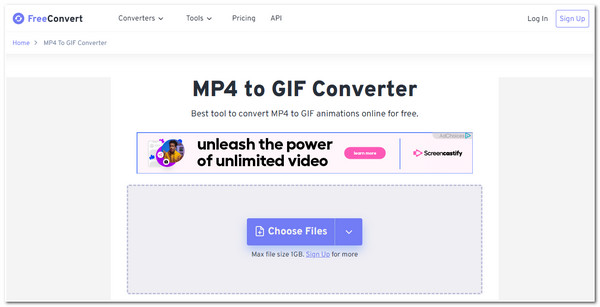
Các tính năng của FreeConvert:
- Hỗ trợ Video Trimmer để cắt video MP4 của bạn trước khi chuyển đổi thành GIF.
- Mã hóa SSL 256-bit giúp quá trình chuyển đổi của bạn an toàn và bảo mật.
- Thay đổi tốc độ khung hình từ 1 đến 30 để làm cho video của bạn mượt mà hơn.
- Lưu thiết lập Điều chỉnh đầu ra của bạn dưới dạng cài đặt trước để sử dụng sau này.
- Ưu điểm
- Cung cấp quy trình chuyển đổi miễn phí và an toàn.
- Cho phép bạn chỉnh sửa video MP4 trước khi chuyển đổi thành GIF.
- Nhược điểm
- Quá nhiều quảng cáo khó chịu.
- Không hỗ trợ quá trình chuyển đổi hàng loạt.
Phần 3. Câu hỏi thường gặp về Cách chuyển đổi Twitter MP4 sang GIF
-
1. Twitter nên đăng GIF hay MP4?
Video (MP4) có nhiều khả năng được chia sẻ lại hơn ảnh (GIF). Đó là vì Video chứa nhiều thông tin hoặc câu chuyện so với GIF. GIF chỉ truyền tải một cảm xúc duy nhất và có nhiều khả năng được sử dụng như một meme hoặc như một phần của tin nhắn. Nhưng cuối cùng, điều đó vẫn phụ thuộc vào sở thích của bạn.
-
2. Tôi có thể thêm âm thanh vào GIF không?
Thật không may, bạn không thể. GIF là định dạng hình ảnh thường được tạo ra khi không có âm thanh. Nó sẽ không còn là GIF nữa khi bạn nhúng âm thanh vào.
-
3. MP4 có bị mất chất lượng khi chuyển đổi thành GIF không?
Tùy thuộc vào công cụ bạn đang sử dụng. Một số công cụ không thể duy trì chất lượng gốc của video. Vì vậy, điều cần thiết là phải kiểm tra từng công cụ để xem liệu chúng có thể duy trì chất lượng gốc và cung cấp tùy chọn điều chỉnh đầu ra hay không.
Phần kết luận
Bạn đã có rồi! Đó là 6 cách để chuyển đổi MP4 sang GIF để tải lên Twitter! Với nhóm công cụ chuyển đổi tuyệt vời này, bạn có thể biến video nhàm chán của mình thành GIF và gửi chúng trong phần bình luận hoặc dưới dạng tải lên Twitter. Nhưng, trong số các công cụ chuyển đổi này, 4Easysoft Total Video Converter công cụ cung cấp các tính năng tốt nhất! Nó có thể chuyển đổi MP4 sang GIF với chất lượng cao, tốc độ cực nhanh và không có giới hạn! Bạn còn chờ gì nữa? Truy cập trang web chính thức của công cụ này ngay hôm nay để tìm hiểu thêm!
Bảo mật 100%
Bảo mật 100%


